* 이 포스트는 Windows® 운영체제를 기준으로 내용을 설명하고 있습니다.
Wake On LAN(WOL)은 네트워크 매직 패킷을 이용해 컴퓨터 전원을 켤 수 있도록 해주는 표준 이더넷 네트워크 서비스로 외부에서 원격으로 집에 있는 컴퓨터에 접속하는 경우가 많은 사용자에게 유용합니다. 이 포스트는 Wake On LAN(WOL)의 사용방법에 대해서 안내하고 있으며 궁금한 점은 댓글로 질문해주시면 답변해드리겠습니다.
Wake On LAN(WOL)이란?
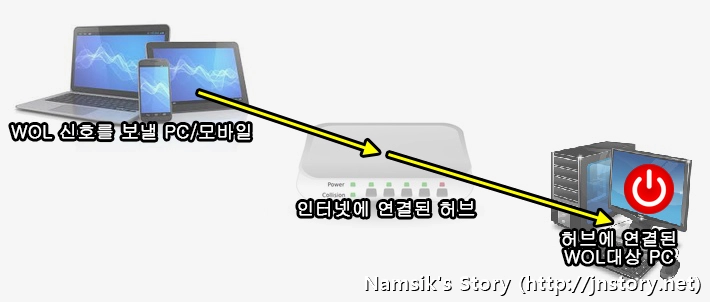
이 포스트에서 소개하는 Wake On LAN(WOL)은 네트워크 매직 패킷을 이용해 컴퓨터 전원을 켤 수 있도록 해주는 표준 이더넷 네트워크 서비스로 매직 패킷을 수신받을 수 있는 메인보드, 랜카드, 공유기만 준비되어 있다면 외부에서 내 컴퓨터를 켤 수 있습니다. 참고로, 사용 중인 메인보드, 랜카드, 공유기 중 하나라도 Wake On LAN(WOL)을 지원하지 않거나 인터넷 사업자가 외부 접속 포트를 모두 차단한 경우에는 사용이 불가능합니다. (참고로, 무선랜카드는 Wake On LAN(WOL)을 지원하지 않습니다)
Wake On LAN(WOL)을 사용하기 위한 바이오스 설정
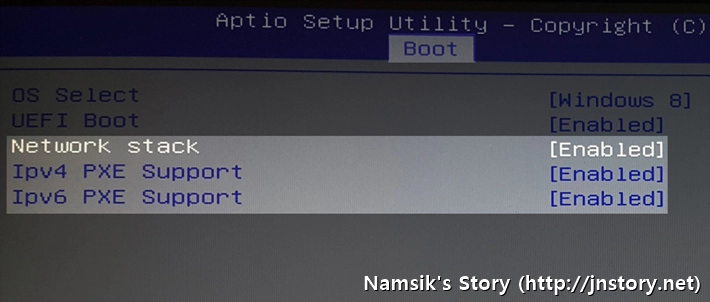
귀하의 컴퓨터에서 Wake On LAN(WOL)을 사용하기 위해서는 상단에 첨부된 스크린 캡처와 같이 메인보드의 바이오스 설정을 변경해야 합니다. 참고로, 바이오스 진입 키와 설정 화면은 메인보드 제조사에 따라서 차이가 있을 수 있지만, 일반적으로 진입키는 F2(또는 DEL)를 사용하고, 여러 항목 중에서 Wake On LAN(또는 PME, PXE) 항목을 찾아서 Enabled 시켜주시면 바이오스 설정 과정은 끝납니다.
Wake On LAN(WOL)을 사용하기 위한 컴퓨터 설정(For Windows®)
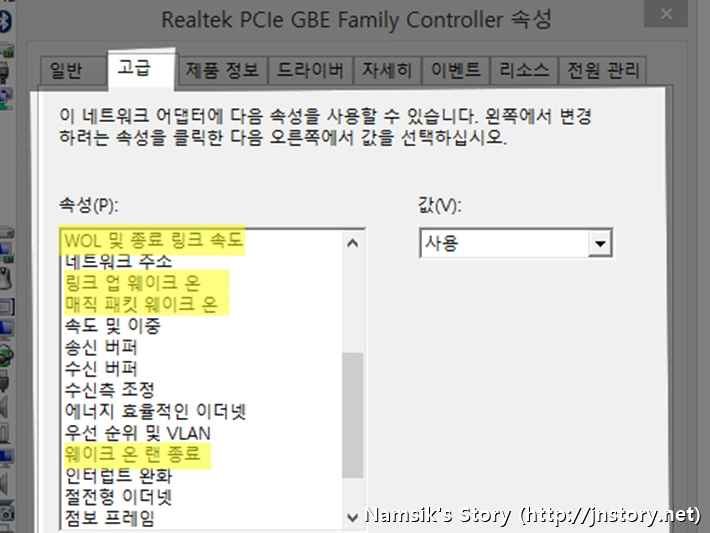
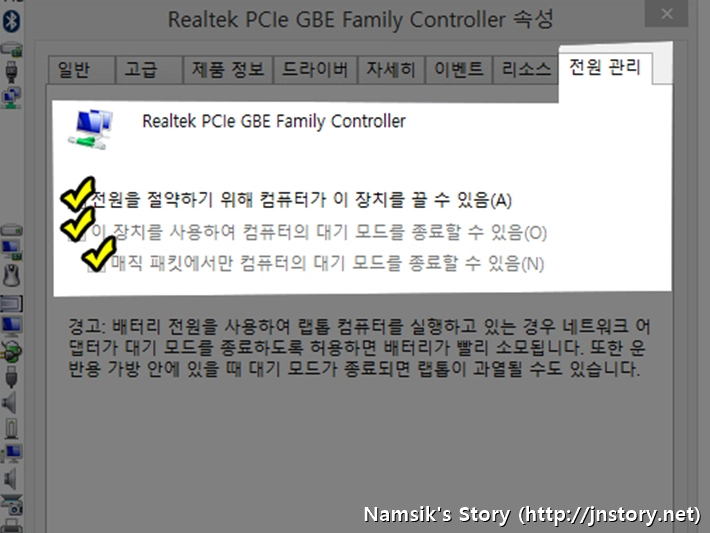
귀하의 컴퓨터에서 Wake On LAN(WOL)의 전원설정을 관리하고자 한다면 Windows 장치 관리자를 이용해 네트워크 어댑터에 대한 고급 설정 및 전원 설정을 변경해야 합니다. 좌측의 스크린 캡처에 노란색으로 표시한 항목을 모두 사용함으로 바꾸고, 전원 관리도 모든 항목에 체크 표시를 해줍니다. 참고로, 랜카드 고급 설정 화면은 랜카드 제조사에 따라서 차이가 있을 수 있다는 점을 유념하고 사용하는 것을 권장합니다.
Wake On LAN(WOL)을 사용하기 위한 공유기 설정

내부에서 Wake On LAN(WOL)을 사용할 때는 공유기의 포트 포워딩을 설정하지 않아도 무방하지만, 외부에서 Wake On LAN(WOL)을 사용하기 위해서는 공유기의 포트 포워딩을 사용하여 UDP 9번 포트를 개방하는 과정이 필요합니다. 포트 포워딩 설정방법은 유무선 공유기 제조사에 따라서 차이가 있을 수 있다는 점을 유념하고 사용하는 것을 권장합니다. (참고로, 꼭 9번이 아닌 포트(예:8080, 7382등)로 지정하셔도 상관없습니다)
Wake On LAN(WOL)을 사용하여 컴퓨터 켜는 방법
#1. 내 컴퓨터의 MAC 주소를 확인하는 방법
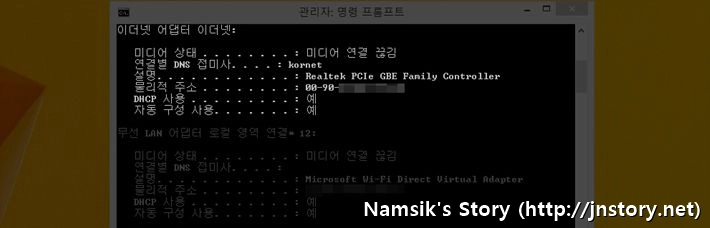
명령 프롬프트 → ipconfig /all 입력 후 이더넷 어댑터 이더넷과 무선 LAN 어댑터 Wi-Fi의 물리적 주소 확인
귀하가 사용 중인 이더넷 어댑터, 무선 LAN 어댑터의 MAC 주소는 Windows®에서는 물리적 주소로 표현하며, 표시된 MAC 주소는 A1-A2-B3-B4-C5-C6-D7과 같이 12자리의 문자로 표시됩니다.
#2. 유무선 공유기를 이용해 컴퓨터를 켜는 방법
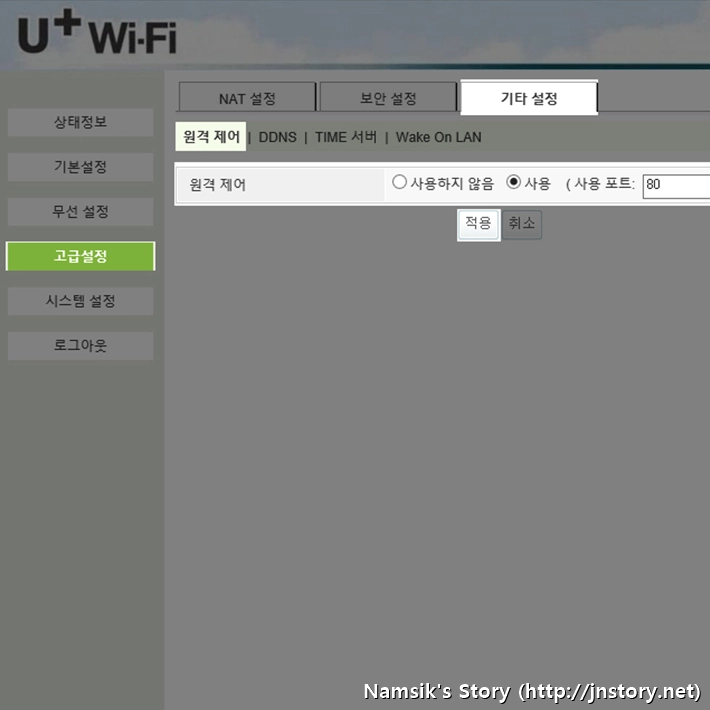
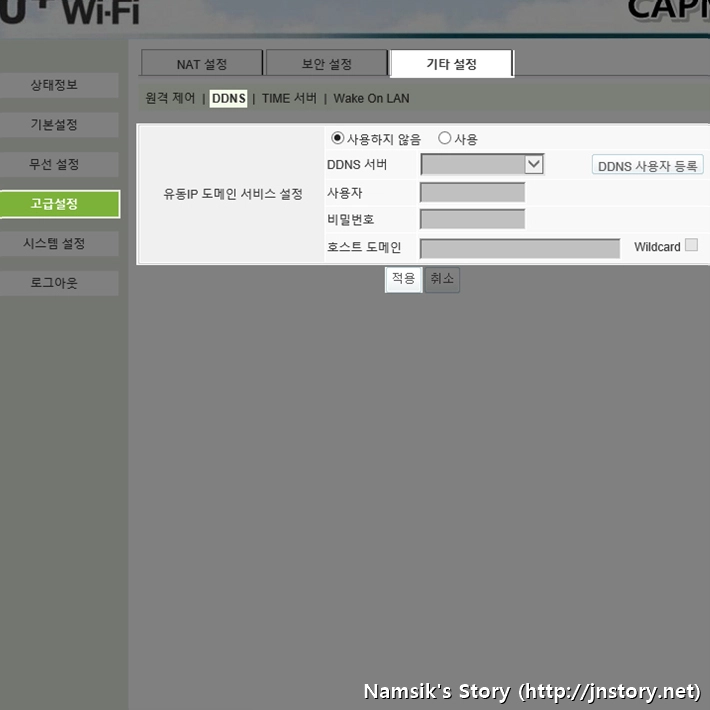
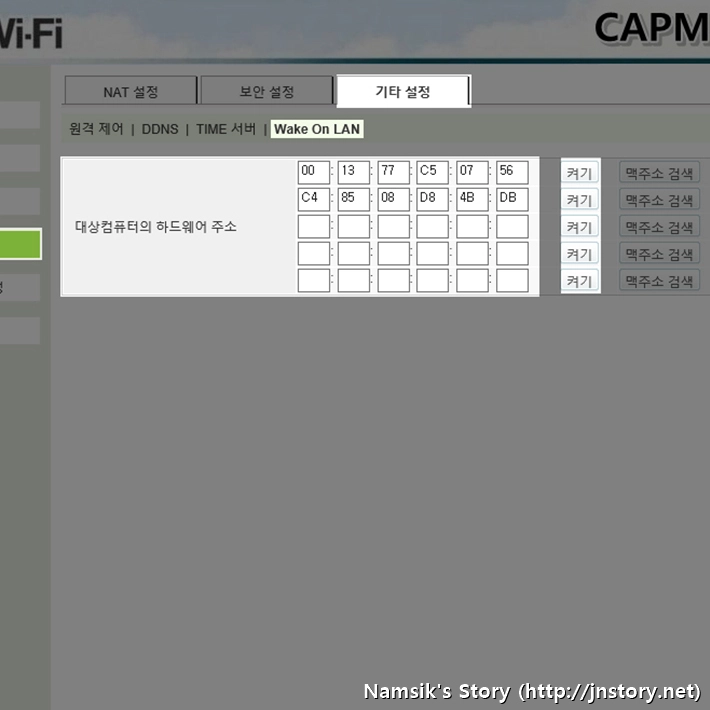
iptime社를 비롯해 대부분의 유무선 공유기 제조사는 Wake On LAN(WOL)을 사용하기 위한 기능을 포함하고 있습니다. 예를 들어서 외부에서 내가 사용 중인 유무선 공유기의 관리자 화면에 접근할 수 있도록 해주는 원격 제어(또는 DDNS) 기능을 설정한 후 관리자 설정에 포함된 Wake On LAN에 대상 컴퓨터의 하드웨어 주소(Mac 주소)를 입력하면 됩니다.
#3. 프로그램을 이용해 컴퓨터를 켜는 방법
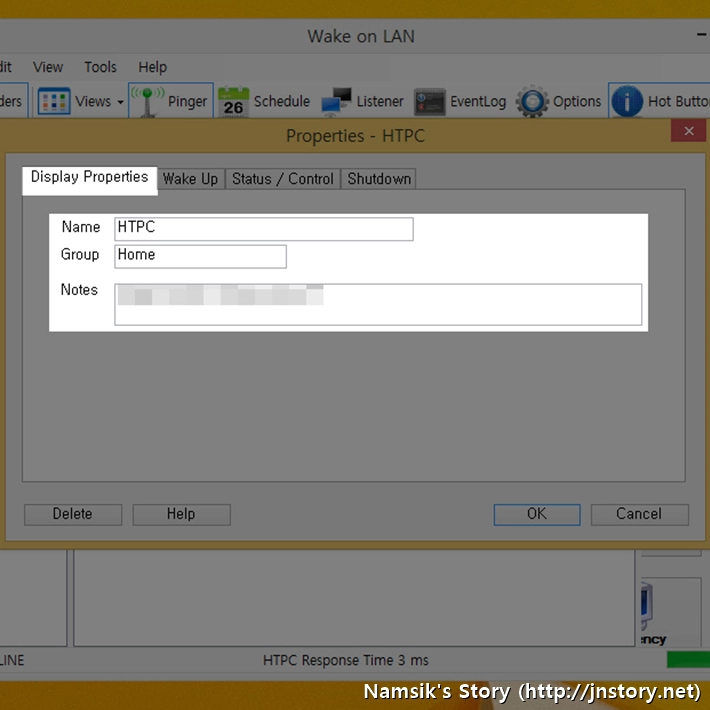
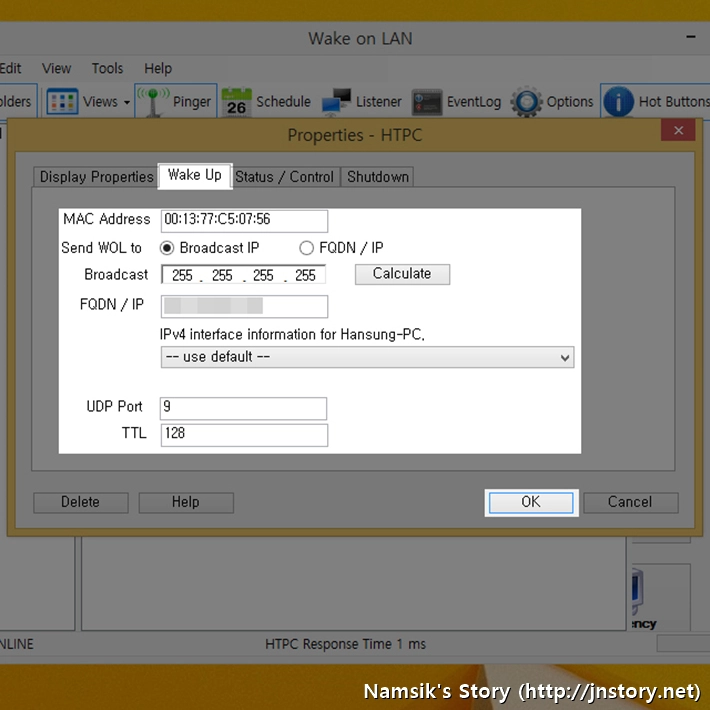
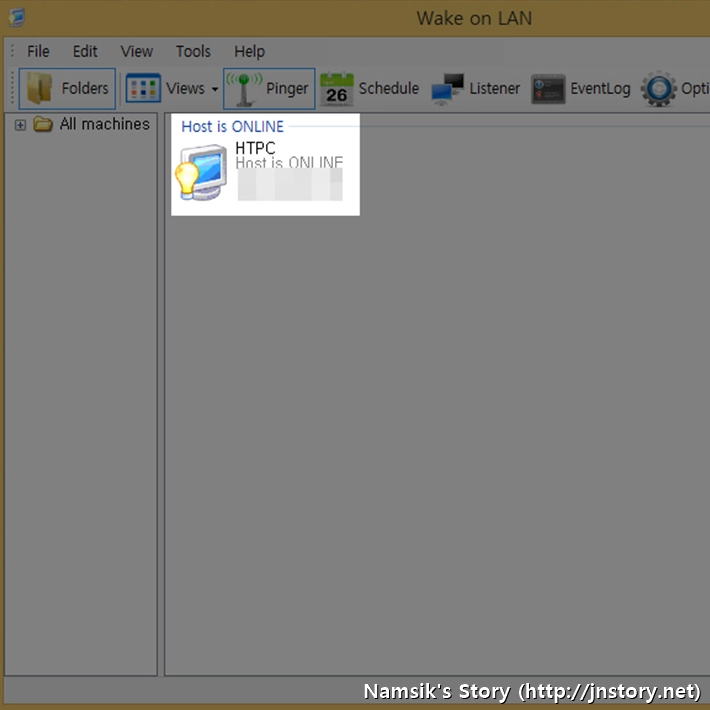
현재 사용 중인 유무선 공유기가 Wake On LAN(WOL)을 사용하기 위한 기능을 지원하지 않거나 보다 많은 컴퓨터를 관리하고자 하는 경우에는 Wake On LAN(WOL) 프로그램을 사용하여 Wake On LAN(WOL)을 사용할 수 있습니다. 필자가 사용하는 Wake On LAN(WOL) 프로그램은 제작사 홈페이지(새창)를 통하여 무료로 다운로드받아 사용할 수 있습니다.
#4. 스마트폰 애플리케이션을 이용해 컴퓨터를 켜는 방법
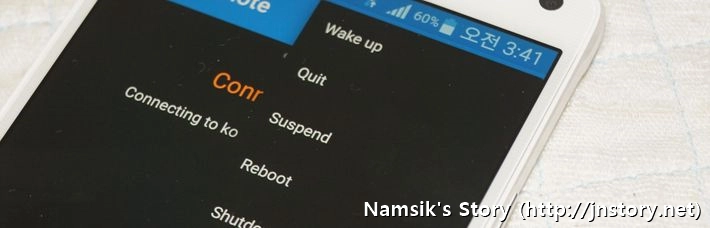
현재 사용 중인 유무선 공유기가 Wake On LAN(WOL)을 사용하기 위한 기능을 지원하지 않거나 보다 많은 컴퓨터를 관리하고자 하는 경우에는 Wake On LAN(WOL) 프로그램을 사용하여 Wake On LAN(WOL)을 사용할 수 있습니다. 필자의 경우에는 KODI(구.XBMC)를 사용하기 위해 Wake On LAN(WOL)을 사용하는데 Kore라는 리모컨 애플리케이션(새창)이 Wake On LAN(WOL) 전원 켜기 기능을 지원하여 해당 기능을 사용해 컴퓨터를 켜거나 끄고 있습니다.
















